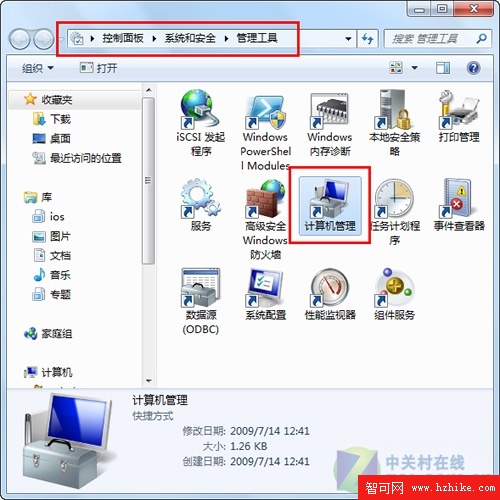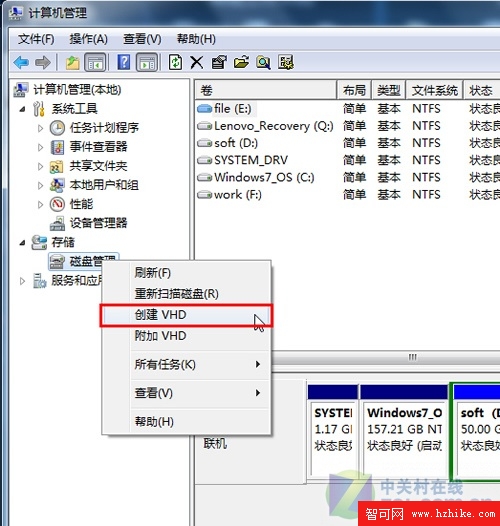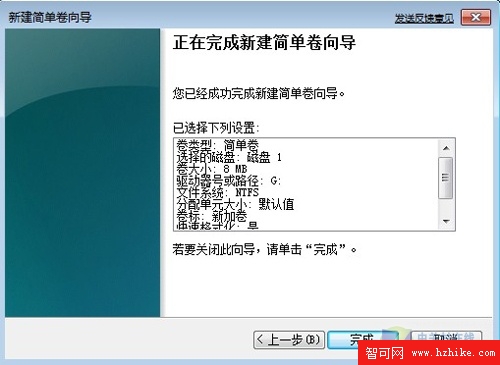Win7激活後,一定很想即刻體驗新特色有木有?Windows 7重大改進之一,系統提供備份與恢復功能,在使用前先將激活後的Windows 7做個備份,可作為不時只需。比如購買的Win7旗艦版,更需要備份。現在的本本越來越小巧的有木有?連光驅都沒有的有木有?我們如何將激活的Win7做備份呢?
曾經風靡一時的虛擬光驅,讓我們在將游戲盤做完虛擬分區後即可不插盤玩游戲,那麼在Windows 7中也同樣可以創建虛擬硬盤,以便沒有光驅的筆記本用戶做Win7激活備份。微軟從Vista系統之後支持在系統內創建虛擬硬盤的鏡像,我們來看一下如何將Win7(特別是旗艦版)備份。
虛擬硬盤創建後,Windows 7可以從這個盤裡做引導配置,還能將其做為文件備份盤。
在Windows 7磁盤管理內創建虛擬硬盤:
1.進入Windows 7控制面板 - 系統和安全 - 管理工具,點擊計算機管理。
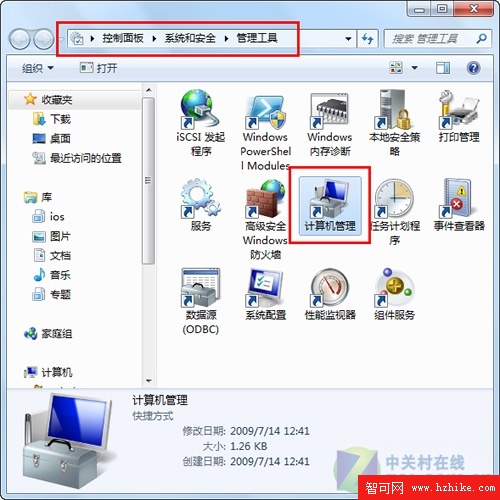
2.在“磁盤管理”項單擊右鍵,選擇“創建VHD”,按提示進行操作。
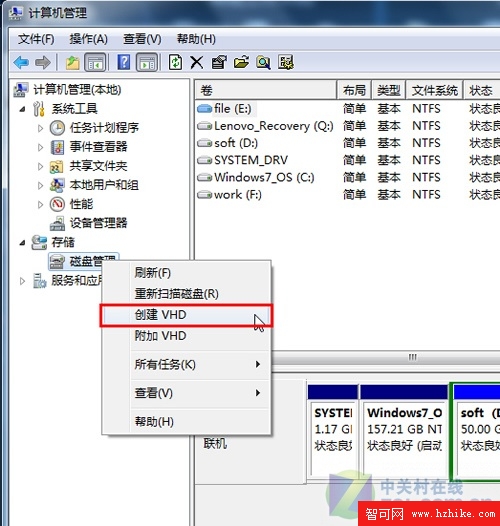
3.設置“創建和附加虛擬磁盤”,單擊右鍵,選中“初始化”,點擊“確定”。

4.“初始化”虛擬磁盤後,右鍵單擊選擇“新建簡單卷”,啟動“新建簡單卷向導”,在向導帶領下指定卷大小、分配驅動器號、格式化等,最後單擊“完成”按鈕,完成卷的創建。
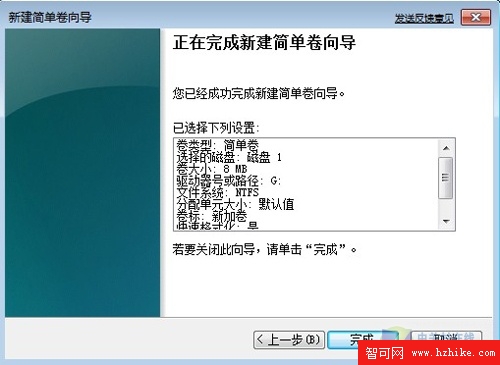
虛擬硬盤創建完畢,沒有光驅的筆記本可以將Windows 7系統備份到這個虛擬硬盤內。